ຂໍ້ມູນສຳຄັນທີ່ສຸດແມ່ນຫຍັງ
ເມື່ອທ່ານປ່ຽນໄປໃຊ້ໂທລະສັບໃໝ່?

ສ່ວນ 1. ໂທລະສັບກັບໂທລະສັບຊອບແວການໂອນຂໍ້ມູນ
ໂອນຂໍ້ມູນຈາກໂທລະສັບຫນຶ່ງໄປອີກ. ເພື່ອເຮັດໃຫ້ສິ່ງຕ່າງໆງ່າຍຂຶ້ນສໍາລັບທ່ານ, ພວກເຮົາໄດ້ເລືອກເອົາ 5 ວິທີແກ້ໄຂທີ່ໃຊ້ທົ່ວໄປແລະແນະນໍາ.
Dr.Fone - ການຖ່າຍໂອນໂທລະສັບ : ຫນຶ່ງການຄລິກໃສ່ຊອບແວການໂອນຂໍ້ມູນ intuitive
- ແລ່ນເທິງ: Windows 10 ແລະຮຸ່ນຕ່ໍາກວ່າ | macOS Sierra ແລະຮຸ່ນເກົ່າ
- ອຸປະກອນສະຫນັບສະຫນູນ: ເຫມາະສົມຢ່າງເຕັມສ່ວນກັບອຸປະກອນທັງຫມົດທີ່ແລ່ນໄປຈົນເຖິງ iOS 13 ແລະ Android 10.0
- ຄະແນນ: 4.5/5
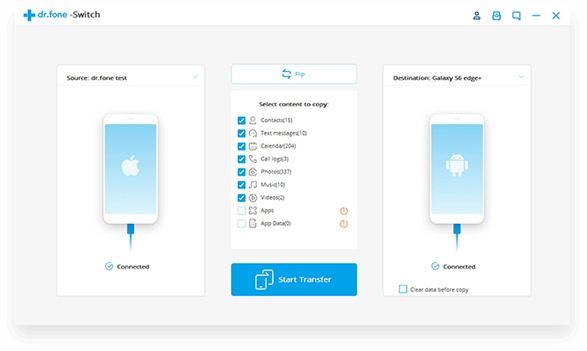
- ໂອນໂທລະສັບໄປຫາໂທລະສັບໂດຍກົງ
- ຂະບວນການທີ່ບໍ່ມີຄວາມຫຍຸ້ງຍາກແລະ intuitive
- ຮອງຮັບການໂອນຂໍ້ມູນຂ້າມເວທີ
- ຜູ້ໃຊ້ສາມາດເລືອກປະເພດຂໍ້ມູນທີ່ພວກເຂົາຕ້ອງການໂອນ
- ບໍ່ເສຍຄ່າ (ພຽງແຕ່ສະບັບທົດລອງຟຣີ)
MobileTrans - ການໂອນໂທລະສັບ: ການແກ້ໄຂການຄຸ້ມຄອງຂໍ້ມູນຄົບຖ້ວນສົມບູນ
- ແລ່ນເທິງ: Windows 10/8/7/Xp/Vista ແລະ macOS X 10.8 – 10.14
- ອຸປະກອນສະຫນັບສະຫນູນ: ເຂົ້າກັນໄດ້ຢ່າງເຕັມສ່ວນກັບອຸປະກອນທີ່ໃຊ້ໄດ້ຈົນກ່ວາ iOS 12 ແລະ Android 9.0
- ຄະແນນ: 4.5/5
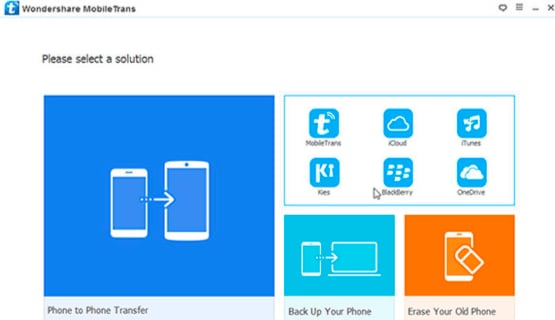
- ນອກຈາກນີ້ຍັງສະຫນອງການແກ້ໄຂຂໍ້ມູນສໍາຮອງຂໍ້ມູນແລະການຟື້ນຟູ
- ໂອນໂທລະສັບໄປຫາໂທລະສັບໂດຍກົງ
- ຮອງຮັບການໂອນຂໍ້ມູນຂ້າມເວທີ
- ບໍ່ແມ່ນຟຣີ
ການຖ່າຍໂອນຂໍ້ມູນ SynciOS: ການໂອນຂໍ້ມູນສູນເສຍງ່າຍດາຍ
- ແລ່ນເທິງ: Windows 10/8/7/Vista ແລະ macOS X 10.9 ແລະສູງກວ່າ
- ອຸປະກອນສະຫນັບສະຫນູນ: ສະຫນັບສະຫນູນອຸປະກອນ ທັງຫມົດທີ່ແລ່ນໄປຈົນເຖິງ iOS 13 ແລະ Android 8
- ຄະແນນ: 4/5
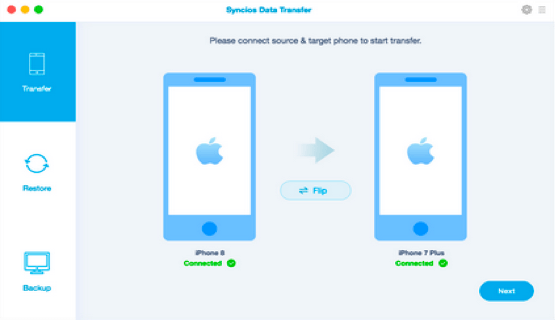
- ການແກ້ໄຂສໍາຮອງຂໍ້ມູນແລະການຟື້ນຟູ
- ໂອນໂທລະສັບໄປຫາໂທລະສັບໂດຍກົງ
- ການໂອນຂໍ້ມູນສູນເສຍລະຫວ່າງເວທີທີ່ແຕກຕ່າງກັນ
- ບໍ່ແມ່ນຟຣີ
- ບໍ່ສາມາດໃຊ້ໄດ້ກັບ Windows XP
ການໂອນໂທລະສັບ Jihosoft: ການສໍາຮອງຂໍ້ມູນ, ການຟື້ນຟູ, ຫຼືການໂອນຂໍ້ມູນຂອງທ່ານ
- ແລ່ນເທິງ: Windows 10, 8, 7, 2000, ແລະ XP | macOS X 10.8 ແລະລຸ້ນໃໝ່ກວ່າ
- ອຸປະກອນທີ່ຮອງຮັບ: ອຸປະກອນທີ່ເຮັດວຽກຈົນຮອດ iOS 13 ແລະ Android 9.0
- ຄະແນນ: 4/5
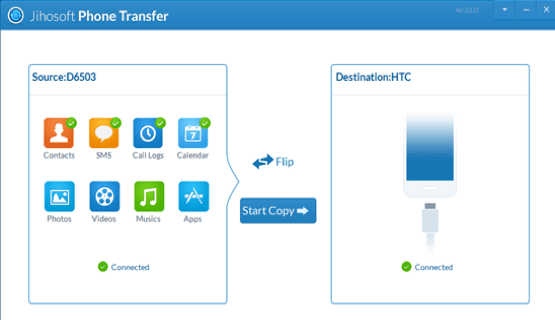
- ສະຫນັບສະຫນູນອຸປະກອນໂດຍກົງກັບການໂອນອຸປະກອນ
- ການໂອນຂໍ້ມູນທີ່ບໍ່ມີການສູນເສຍ
- ຍັງສາມາດສໍາຮອງຂໍ້ມູນແລະການຟື້ນຟູເນື້ອໃນ
- ຈ່າຍແລ້ວ
- ການສະຫນັບສະຫນູນຫຼັງການຂາຍທີ່ບໍ່ດີ
Mobiledit ໂທລະສັບມືຖື: ເຄື່ອງອັດໂທລະສັບດ່ວນ
- ແລ່ນສຸດ: ທຸກລຸ້ນ Windows ທີ່ສຳຄັນ
- ອຸປະກອນທີ່ຮອງຮັບ: Android, iOS, Windows, Bada, BlackBerry, ແລະ Symbian ຊັ້ນນໍາ.
- ຄະແນນ: 4/5
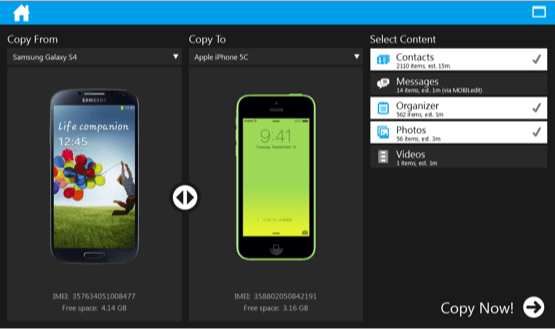
- ຄວາມເຂົ້າກັນໄດ້ຢ່າງກວ້າງຂວາງ
- ສະຫນອງການເຂົ້າລະຫັດຂໍ້ມູນ
- ແພງ (ລາຄາບໍ່ຈຳກັດ 600 ໂດລາ)
- ບໍ່ແນະນໍາໃຫ້ໃຊ້ສ່ວນບຸກຄົນ
ຄວາມເຂົ້າກັນໄດ້
ສິ່ງທໍາອິດທີ່ທ່ານຄວນຊອກຫາຢູ່ໃນ ຊອບແວການໂອນໂທລະສັບ ແມ່ນຄວາມເຂົ້າກັນໄດ້. ເຄື່ອງມືຄວນຈະເຫມາະສົມກັບແຫຼ່ງແລະອຸປະກອນເປົ້າຫມາຍຂອງທ່ານ. ນອກຈາກນີ້, ມັນຄວນຈະດໍາເນີນການຢູ່ໃນລະບົບທີ່ທ່ານເປັນເຈົ້າຂອງ.
ປະເພດໄຟລ໌ທີ່ຮອງຮັບ
ບໍ່ແມ່ນທຸກໆແອັບພລິເຄຊັນທີ່ສະຫນັບສະຫນູນການໂອນເນື້ອຫາທຸກປະເພດ. ນອກຈາກຮູບພາບ, ວິດີໂອແລະດົນຕີ, ທ່ານຄວນຈະເຮັດໃຫ້ແນ່ໃຈວ່າມັນຍັງສາມາດ ໂອນຕິດຕໍ່ພົວພັນ , ຂໍ້ຄວາມ, memos ສຽງ, ປະຫວັດສາດຂອງຕົວທ່ອງເວັບ, ກິດ, ແລະປະເພດຂອງຂໍ້ມູນອື່ນໆ.
ຄວາມປອດໄພຂໍ້ມູນ
ຂໍ້ມູນຂອງທ່ານມີຄວາມສໍາຄັນທີ່ສຸດ ແລະບໍ່ຄວນຖືກສົ່ງຕໍ່ໄປຫາແຫຼ່ງທີ່ບໍ່ຮູ້ຈັກໃດໆ. ດັ່ງນັ້ນ, ໃຫ້ແນ່ໃຈວ່າເຄື່ອງມືຈະບໍ່ເຂົ້າເຖິງຂໍ້ມູນຂອງທ່ານ. ໂດຍຫລັກການແລ້ວ, ມັນຄວນຈະໂອນຂໍ້ມູນຂອງທ່ານພຽງແຕ່ໂດຍບໍ່ມີການເຂົ້າເຖິງມັນຫຼືເກັບຮັກສາມັນຢູ່ໃນລະຫວ່າງ.
ງ່າຍ
ສິ່ງທີ່ສໍາຄັນທີ່ສຸດ, ມັນຄວນຈະງ່າຍຕໍ່ການໃຊ້. ເຄື່ອງມືຄວນຈະມີການໂຕ້ຕອບທີ່ງ່າຍດາຍແລະ intuitive ເພື່ອໃຫ້ຜູ້ໃຊ້ທຸກປະເພດສາມາດເຮັດໄດ້ຫຼາຍທີ່ສຸດໂດຍບໍ່ຈໍາເປັນຕ້ອງມີປະສົບການດ້ານວິຊາການໃດໆມາກ່ອນ. ນີ້ແມ່ນວ່າເປັນຫຍັງການແກ້ໄຂການໂອນຄລິກຫນຶ່ງແມ່ນແນະນໍາໃຫ້.
ສ່ວນທີ 2: ໂທລະສັບທີ່ເປັນປະໂຫຍດກັບໂທລະສັບໂອນກິດ
ໂອນຂໍ້ມູນຂອງເຂົາເຈົ້າໂດຍກົງ. ຕໍ່ໄປນີ້ແມ່ນບາງສ່ວນຂອງແອັບຯ Android ແລະ iOS ທີ່ອຸທິດຕົນທີ່ສາມາດຊ່ວຍໃຫ້ທ່ານຍ້າຍໄປອຸປະກອນໃຫມ່ໂດຍບໍ່ມີການສູນເສຍຂໍ້ມູນໃດໆ.
Dr.Fone - ໂທລະສັບໂອນເນື້ອໃນ iOS / iCloud ກັບ Android
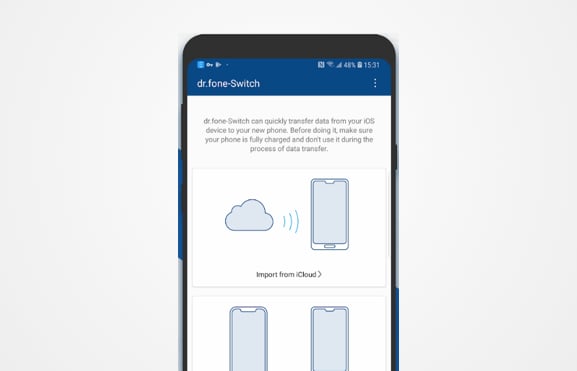
- ສະຫນັບສະຫນູນທຸກປະເພດຂອງປະເພດຂໍ້ມູນທີ່ສໍາຄັນ
- ປອດໄພແລະງ່າຍທີ່ຈະນໍາໃຊ້
- ຄວາມເຂົ້າກັນໄດ້ຢ່າງກວ້າງຂວາງ
- ພຽງແຕ່ສະຫນັບສະຫນູນການໂອນຂໍ້ມູນກັບ Android ທັນ.
Samsung Smart Switch
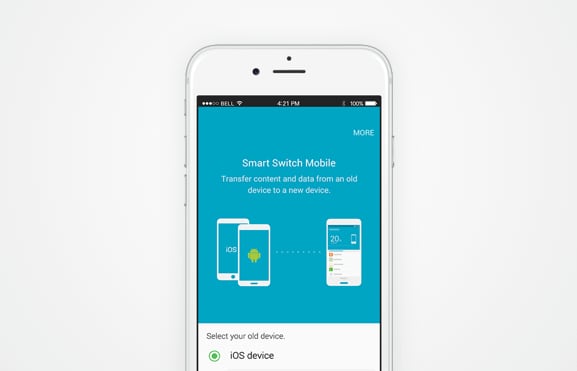
- ມີໃຫ້ຟຣີ
- ໃຫ້ການໂອນຂໍ້ມູນແບບໄຮ້ສາຍ
- ນອກຈາກນີ້ຍັງສະຫນັບສະຫນູນໂທລະສັບ Windows ແລະ BlackBerry
- ໂທລະສັບເປົ້າຫມາຍດັ່ງກ່າວພຽງແຕ່ສາມາດເປັນອຸປະກອນ Samsung
- ຜູ້ໃຊ້ມັກຈະປະເຊີນກັບບັນຫາຄວາມເຂົ້າກັນໄດ້
ການໂອນເນື້ອຫາ Verizon
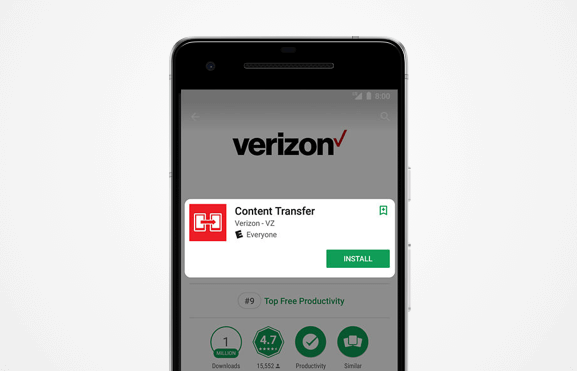
- ນ້ ຳ ໜັກ ເບົາແລະງ່າຍຕໍ່ການໃຊ້
- ໂອນສາຍໄຮ້ສາຍໂດຍກົງ
- ຄວາມເຂົ້າກັນໄດ້ຢ່າງກວ້າງຂວາງ
- ຮອງຮັບພຽງແຕ່ໂທລະສັບ Verizon ເທົ່ານັ້ນ
AT&T ໂອນເງິນຜ່ານມືຖື
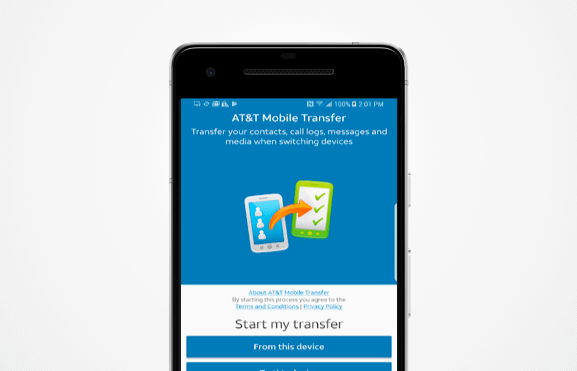
- ການແກ້ໄຂຟຣີ
- ຮອງຮັບການໂອນຍ້າຍໄຮ້ສາຍ
- ຜູ້ໃຊ້ສາມາດເລືອກປະເພດຂໍ້ມູນທີ່ພວກເຂົາຕ້ອງການຍ້າຍ
- ຮອງຮັບພຽງແຕ່ອຸປະກອນ AT&T ເທົ່ານັ້ນ
- ບາງບັນຫາຄວາມເຂົ້າກັນໄດ້ທີ່ບໍ່ຕ້ອງການ
ຍ້າຍໄປ iOS
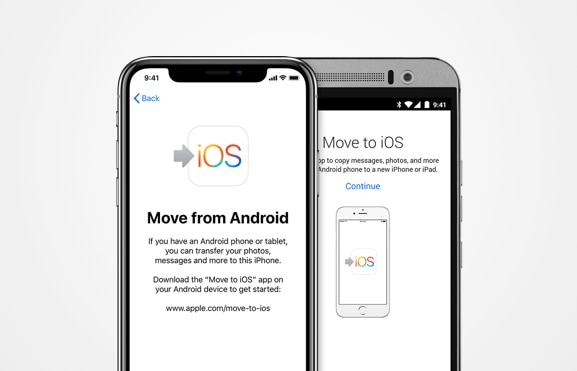
- ມີໃຫ້ຟຣີ
- ສະຫນັບສະຫນູນການໂອນໄຮ້ສາຍ
- ໂອນຂໍ້ມູນຫຼາຍກວ່າ 15 ປະເພດຈາກ iOS ກັບ Android
- ສາມາດໂອນຂໍ້ມູນປະເພດຈໍາກັດເທົ່ານັ້ນ
- ບັນຫາຄວາມເຂົ້າກັນໄດ້
- ສາມາດໂອນຂໍ້ມູນໄດ້ພຽງແຕ່ເມື່ອທ່ານຕັ້ງ iPhone/iPad ໃໝ່
ແອັບການໂອນເງິນໄຮ້ສາຍ
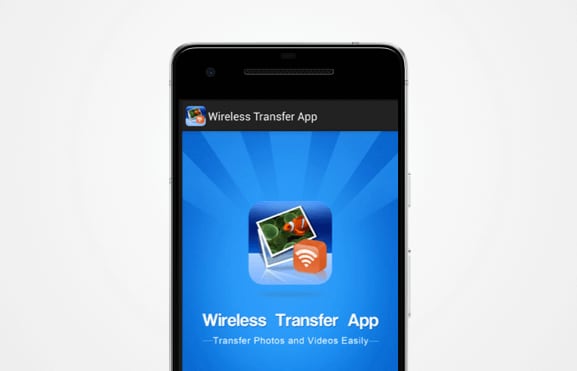
- ງ່າຍທີ່ຈະຕັ້ງຄ່າແລະນໍາໃຊ້
- ສະຫນັບສະຫນູນການໂອນຂ້າມເວທີ
- ເຂົ້າກັນໄດ້ກັບ iOS, Android, Windows, ແລະ Mac
- ການແກ້ໄຂທີ່ຈ່າຍ
Dropbox
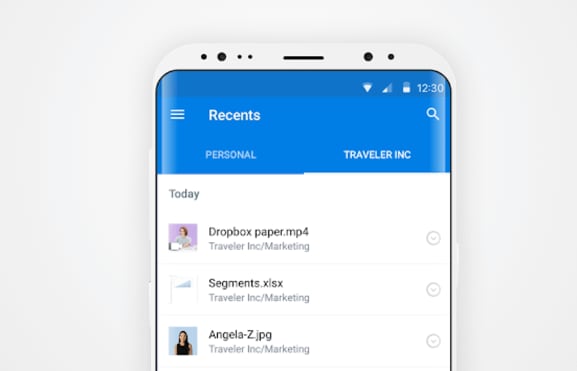
- ຂໍ້ມູນທັງໝົດຈະຖືກເກັບໄວ້ໃນຄລາວ
- ສະຫນັບສະຫນູນຂ້າມເວທີ
- ພຽງແຕ່ 2 GB ຂອງພື້ນທີ່ຫວ່າງແມ່ນສະຫນອງໃຫ້
- ຂະບວນການໂອນຊ້າ
- ຈະໃຊ້ຂໍ້ມູນເຄືອຂ່າຍ/WiFi
- ສະຫນັບສະຫນູນພຽງແຕ່ປະເພດຂໍ້ມູນຈໍາກັດ
ຄໍາຕັດສິນ: ໃນຂະນະທີ່ການໂອນຂໍ້ມູນກິດ iOS / Android ອາດຈະເບິ່ງຄືວ່າສະດວກ, ພວກເຂົາເຈົ້າບໍ່ສາມາດປະຕິບັດທຸກຄວາມຕ້ອງການຂອງທ່ານ. ພວກເຂົາເຈົ້າຍັງໃຊ້ເວລາຫຼາຍແລະອາດຈະປະນີປະນອມຄວາມປອດໄພຂອງເນື້ອຫາຂອງທ່ານ. ນອກຈາກນີ້, ພວກເຂົາເຈົ້າມີການຈໍາກັດຂໍ້ມູນສະຫນັບສະຫນູນແລະພົບບັນຫາຄວາມເຂົ້າກັນໄດ້. ເພື່ອຫຼີກເວັ້ນການບັນຫາເຫຼົ່ານີ້ແລະປະຕິບັດການໂອນຂໍ້ມູນໂດຍກົງ, ມັນແມ່ນແນະນໍາໃຫ້ໃຊ້ຄໍາຮ້ອງສະຫມັກໂທລະສັບ desktop ເຊັ່ນ Dr.Fone Switch ຫຼື Wondershare MobileTrans.
ສ່ວນທີ 3: ການໂອນໄຟລ໌ຂໍ້ມູນທີ່ແຕກຕ່າງກັນຈາກໂທລະສັບຫນຶ່ງກັບຄົນອື່ນ
ເຊັ່ນກັນ. ສໍາລັບຕົວຢ່າງ, ທ່ານອາດຈະຕ້ອງການຍ້າຍພຽງແຕ່ຜູ້ຕິດຕໍ່ຫຼືຮູບພາບຂອງທ່ານ. ໃນກໍລະນີນີ້, ການແກ້ໄຂການໂອນຂໍ້ມູນຕໍ່ໄປນີ້ສາມາດປະຕິບັດໄດ້.
- • 3.1 ວິທີການໂອນຕິດຕໍ່ພົວພັນກັບໂທລະສັບໃຫມ່?
- • 3.2 ວິທີການໂອນຂໍ້ຄວາມໄປຫາໂທລະສັບໃໝ່?
- • 3.3 ວິທີການໂອນຮູບພາບ / ວິດີໂອກັບໂທລະສັບໃຫມ່?
- • 3.4 ວິທີການໂອນແອັບຯໄປຍັງໂທລະສັບໃໝ່?
3.1 ວິທີການໂອນຕິດຕໍ່ພົວພັນກັບໂທລະສັບໃຫມ່?
ການແກ້ໄຂ 1: ການໂອນຕິດຕໍ່ພົວພັນກັບບັນຊີກູໂກໃນ Android
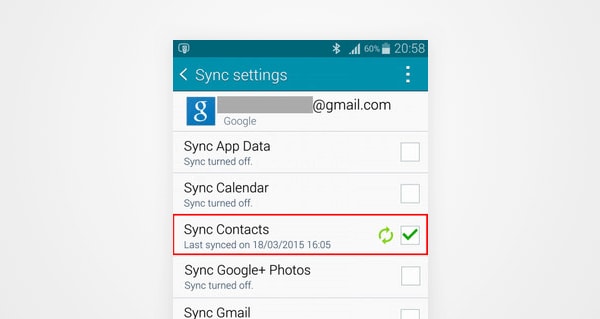
ການແກ້ໄຂ 2: ການໂອນຕິດຕໍ່ພົວພັນກັບບັນຊີກູໂກກ່ຽວກັບ iPhone
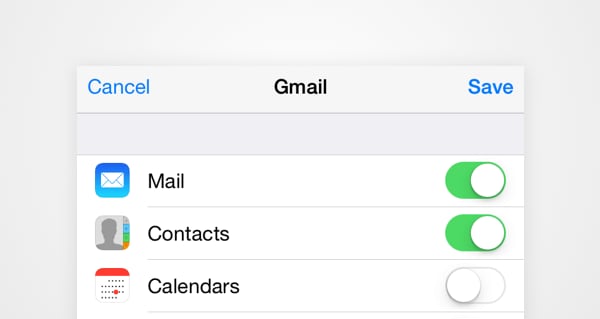
Solution 3: ສົ່ງອອກຕິດຕໍ່ພົວພັນ Android ກັບ SIM
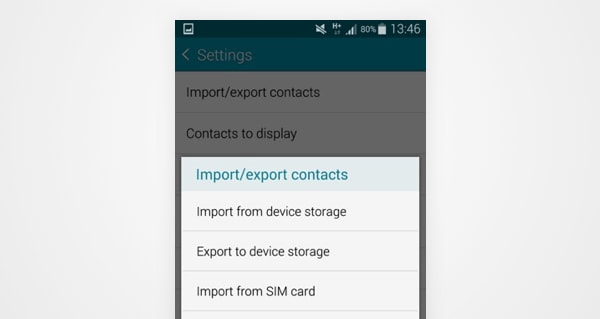
3.2 ວິທີການໂອນຂໍ້ຄວາມໄປຫາໂທລະສັບໃໝ່?
ການແກ້ໄຂ 1: ວິທີການໂອນຂໍ້ຄວາມກ່ຽວກັບ Android
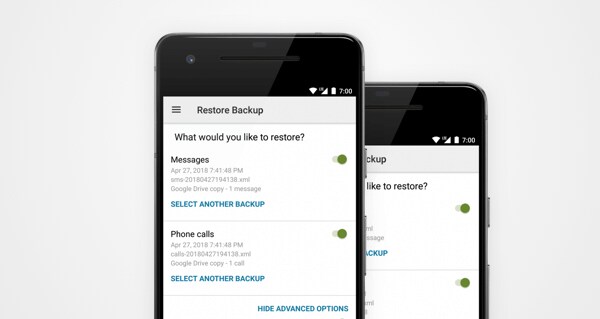
ການແກ້ໄຂ 2: ວິທີການໂອນຂໍ້ຄວາມກ່ຽວກັບ iPhone
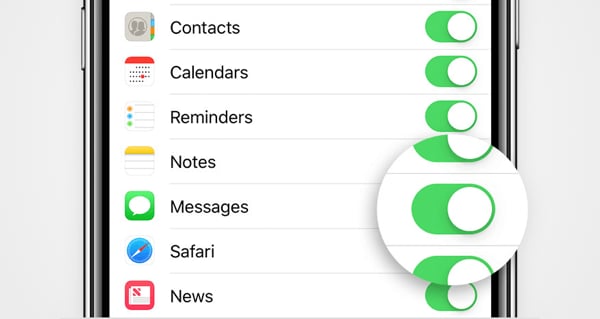
3.3 ວິທີການໂອນຮູບພາບ / ວິດີໂອກັບໂທລະສັບໃຫມ່?
ການແກ້ໄຂ 1: ປະຕິບັດການໂອນຄູ່ມືກ່ຽວກັບ Android
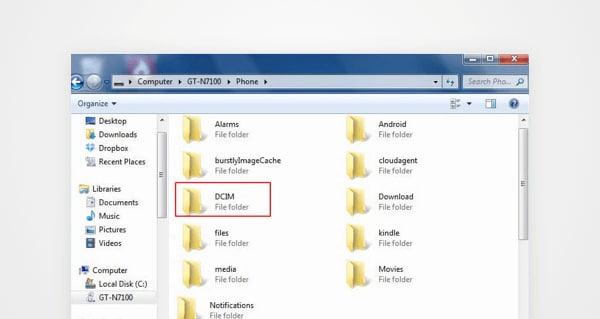
ການແກ້ໄຂ 2: ການນໍາໃຊ້ຄຸນສົມບັດ Windows AutoPlay ໃນ iPhone
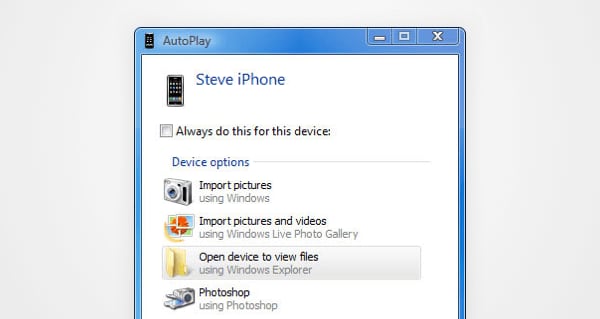
ການແກ້ໄຂ 3: ອັບໂຫຼດຮູບພາບໃນ Google Drive
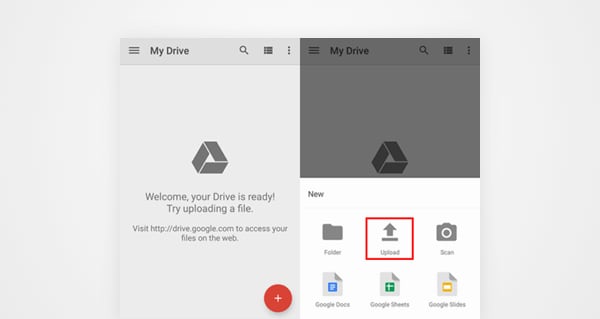
3.4 ວິທີການໂອນແອັບຯໄປຍັງໂທລະສັບໃໝ່?
ການແກ້ໄຂ 1: ໄດ້ຮັບການຊື້ກິດໃນເມື່ອກ່ອນກ່ຽວກັບ iPhone
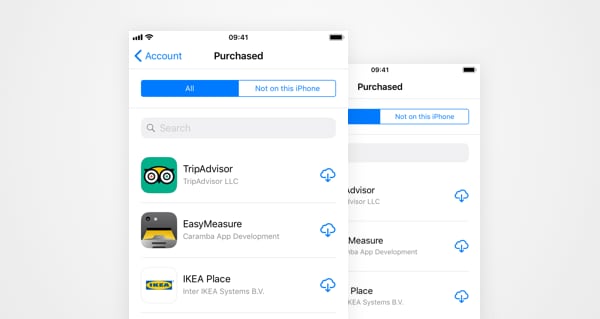
ການແກ້ໄຂ 2: ກິດສໍາຮອງຂໍ້ມູນກ່ຽວກັບບັນຊີກູໂກ
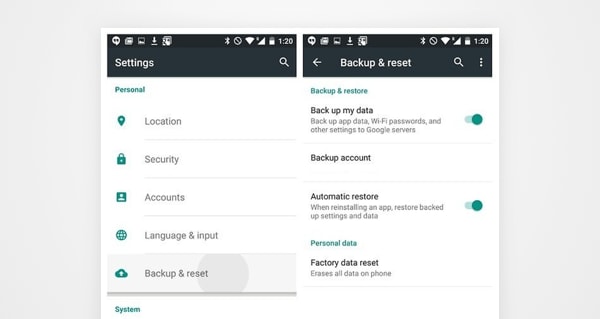
ສ່ວນທີ 4: ການແກ້ໄຂການໂອນຂໍ້ມູນສໍາລັບ OS ມືຖືທີ່ແຕກຕ່າງກັນ
ແກ້ໄຂພາກສ່ວນທີສາມໃນການໂອນຂໍ້ມູນລະຫວ່າງເວທີດຽວກັນ (ເຊັ່ນ: Android ກັບ Android ຫຼື iOS ກັບ iOS) ຫຼືເຮັດການໂອນຂໍ້ມູນຂ້າມເວທີ (ລະຫວ່າງ Android ແລະ iOS).
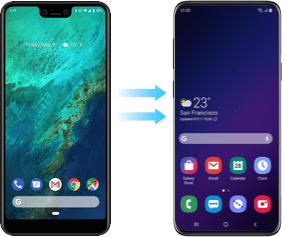
ການໂອນ Android ກັບ Android SMS
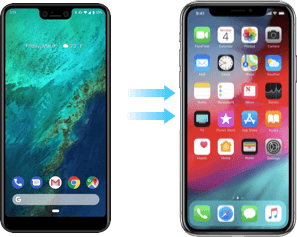
ການໂອນຕິດຕໍ່ພົວພັນ Android ກັບ iPhone

ການຖ່າຍໂອນຂໍ້ມູນ iPhone ກັບ Samsung

iPhone ກັບ iPhone ການຖ່າຍໂອນຮູບພາບ
ສ່ວນທີ 5: ຄໍາຖາມທົ່ວໄປກ່ຽວກັບການໂອນໂທລະສັບ
ຂ້ອຍຈະໂອນຂໍ້ມູນລະຫວ່າງໂທລະສັບ Android ໂດຍໃຊ້ bluetooth? ໄດ້ແນວໃດ
ທ່ານສາມາດໂອນຮູບພາບ, ວິດີໂອ, ສຽງ, ເອກະສານ, ແລະອື່ນໆຂອງທ່ານຈາກອຸປະກອນຫນຶ່ງກັບອຸປະກອນອື່ນໂດຍບໍ່ມີການ Bluetooth. ເຖິງແມ່ນວ່າ, ມັນຈະໃຊ້ເວລາຫຼາຍແລະທ່ານຈະບໍ່ສາມາດໂອນຂໍ້ມູນທຸກປະເພດໃນຫນຶ່ງໄປດ້ວຍເຕັກນິກນີ້.
ໃນເວລາທີ່ຂ້າພະເຈົ້າຟື້ນຟູການສໍາຮອງຂໍ້ມູນຂອງຂ້າພະເຈົ້າກ່ຽວກັບ iPhone, ຂໍ້ມູນທີ່ມີຢູ່ແລ້ວຈະຖືກລົບ?
ຖ້າຫາກທ່ານນໍາໃຊ້ວິທີການພື້ນເມືອງເຊັ່ນ iCloud ຫຼື iTunes, ຫຼັງຈາກນັ້ນຂໍ້ມູນທີ່ມີຢູ່ໃນອຸປະກອນຈະຖືກລົບໃນຂະບວນການຂອງການຟື້ນຟູການສໍາຮອງຂໍ້ມູນ. ຖ້າຫາກວ່າທ່ານບໍ່ຕ້ອງການທີ່ຈະສູນເສຍຂໍ້ມູນຂອງທ່ານ, ຫຼັງຈາກນັ້ນໃຊ້ເຄື່ອງມືການໂອນຂໍ້ມູນພາກສ່ວນທີສາມທີ່ອຸທິດຕົນເຊັ່ນ Dr.Fone.
ມັນເປັນໄປໄດ້ບໍທີ່ຈະໂອນແອັບຯ ແລະຂໍ້ມູນແອັບຯໄປຍັງໂທລະສັບໃໝ່?
ແມ່ນແລ້ວ, ທ່ານສາມາດໂອນແອັບຯຂອງທ່ານລະຫວ່າງອຸປະກອນຕ່າງໆໄດ້. ທ່ານສາມາດດາວນ໌ໂຫລດກິດທີ່ຊື້ມາກ່ອນຫນ້ານີ້ອີກເທື່ອຫນຶ່ງຫຼືການນໍາໃຊ້ inbuilt ການແກ້ໄຂເຊັ່ນດຽວກັນ. ຍັງມີເຄື່ອງມືຂອງພາກສ່ວນທີສາມທີ່ຈະເຮັດເຊັ່ນດຽວກັນ.
ຂ້ອຍຈໍາເປັນຕ້ອງສໍາຮອງຂໍ້ມູນກ່ອນຫຼືຂ້ອຍສາມາດໂອນໂດຍກົງໄດ້ບໍ?
ໂດຍຫລັກການແລ້ວ, ມັນຈະຂຶ້ນກັບເຕັກນິກທີ່ທ່ານກໍາລັງປະຕິບັດ. ສໍາລັບຕົວຢ່າງ, ຖ້າຫາກວ່າທ່ານກໍາລັງໃຊ້ iTunes, ຫຼັງຈາກນັ້ນທ່ານຈໍາເປັນຕ້ອງສໍາຮອງຂໍ້ມູນອຸປະກອນທໍາອິດແລະຕໍ່ມາຟື້ນຟູມັນ. ເຖິງແມ່ນວ່າ, ເຄື່ອງມືເຊັ່ນ: Dr.Fone ຫຼື MobileTrans ສາມາດປະຕິບັດອຸປະກອນໂດຍກົງກັບການໂອນອຸປະກອນເຊັ່ນດຽວກັນ.
ມັນປອດໄພບໍທີ່ຈະໃຊ້ເຄື່ອງມືພາກສ່ວນທີສາມເພື່ອໂອນຂໍ້ມູນ?
ແມ່ນແລ້ວ, ທ່ານສາມາດນໍາໃຊ້ເຄື່ອງມືພາກສ່ວນທີສາມເພື່ອໂອນຂໍ້ມູນຈາກອຸປະກອນຫນຶ່ງໄປອີກ. ເຄື່ອງມືສ່ວນຫຼາຍແມ່ນຂ້ອນຂ້າງປອດໄພ ແລະຈະບໍ່ເຂົ້າເຖິງຂໍ້ມູນຂອງທ່ານໃນຂະບວນການ. ຢ່າງໃດກໍຕາມ, ບາງຄໍາຮ້ອງສະຫມັກອາດຈະບໍ່ປອດໄພຫຼາຍ. ດັ່ງນັ້ນ, ແນະນໍາໃຫ້ໃຊ້ເຄື່ອງມືທີ່ເຊື່ອຖືໄດ້ເພື່ອໂອນຂໍ້ມູນເທົ່ານັ້ນ.
ຂ້ອຍຈໍາເປັນຕ້ອງຮາກ / jailbreak ອຸປະກອນເພື່ອໂອນຂໍ້ມູນທັງຫມົດ?
ບໍ່, ທ່ານບໍ່ຈໍາເປັນຕ້ອງຮາກຫຼື jailbreak ອຸປະກອນ Android ຫຼື iOS ຂອງທ່ານເພື່ອໂອນຂໍ້ມູນ. ເຖິງແມ່ນວ່າ, ໃນຄໍາສັ່ງທີ່ຈະໂອນບາງປະເພດຂອງເນື້ອໃນ (ເຊັ່ນ: ຂໍ້ມູນ app), ບາງເຄື່ອງມືອາດຈະຮຽກຮ້ອງໃຫ້ມີການປົ່ງຮາກອອກຕາມ.
ຄວາມແປກໃຈໃຫຍ່: ຫຼິ້ນແບບສອບຖາມ, ຮັບໂປຣໂມຊັນ
ຂໍ້ສະເໜີຈຳກັດເວລາ
ສຳລັບທ່ານ

